فضاپیمای کاسینی ناسا با مرگ آتشین خود روبرو شد زیرا پایان بزرگ ماموریت خود را به پایان می رساند

زمان آن رسیده است. فضاپیمای کاسینی ناسا پس از یک تور حماسی 13 ساله در اتمسفر زحل آخرین ماموریت خود را انجام داده است.
اگر سعی می کنید با استفاده از Google Pay چیزی بخرید اما پرداخت شما رد شد یا به سادگی Google Pay کار نمی کند، نگران نباشید زیرا در این راهنما نحوه رفع مشکل را مورد بحث قرار خواهیم داد.
همه ما می دانیم که فناوری روز به روز در حال افزایش است و همه چیز بسیار پیشرفته شده است. اکنون تقریباً تمام کارهایی مانند پرداخت قبوض، سرگرمی، تماشای اخبار و ... به صورت آنلاین انجام می شود. با این همه فناوری روزافزون، روش پرداخت نیز به طرز باورنکردنی تغییر کرده است. اکنون به جای پرداخت پول نقد، مردم به روش های دیجیتال یا رسانه های آنلاین پرداخت روی آورده اند. با استفاده از این روش ها، مردم نگران حمل پول نقد با خود در هر جایی که می روند نباشند. آنها فقط باید گوشی هوشمند خود را با خود حمل کنند. این روش ها زندگی را بسیار آسان کرده است، به خصوص برای کسانی که عادت به حمل پول نقد ندارند یا دوست ندارند پول نقد حمل کنند. یکی از این برنامهها که با استفاده از آن میتوانید به صورت دیجیتالی پرداخت کنید، Google Pay است . این روزها پرکاربردترین اپلیکیشن است.
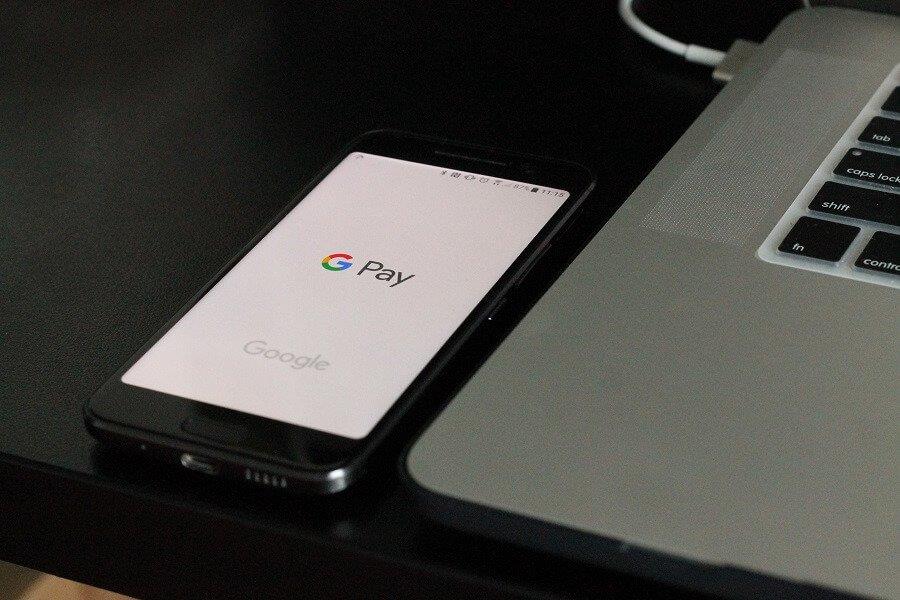
Google Pay: Google Pay که در ابتدا با نام Tez یا Android Pay شناخته میشد، یک پلتفرم کیف پول دیجیتال و سیستم پرداخت آنلاین است که توسط Google برای ارسال و دریافت آسان پول با کمک شناسه UPI یا شماره تلفن توسعه یافته است . برای استفاده از Google Pay برای ارسال یا دریافت پول، باید حساب بانکی خود را در Google pay اضافه کنید و یک پین UPI تنظیم کنید و شماره تلفن خود را که به حساب بانکی اضافه کردهاید پیوند داده شده است اضافه کنید. بعداً، وقتی از Google Pay استفاده میکنید، کافی است آن پین را وارد کنید تا برای شخصی پول ارسال کنید. همچنین می توانید با وارد کردن شماره گیرنده پول ارسال یا دریافت کنید، مبلغ را وارد کنید و برای گیرنده پول ارسال کنید. به همین ترتیب، با وارد کردن شماره شما، هر کسی می تواند برای شما پول ارسال کند.
اما بدیهی است که هیچ چیز به آرامی پیش نمی رود. گاهی اوقات، ممکن است هنگام استفاده از Google Pay با چالش ها یا مشکلاتی مواجه شوید. دلایل مختلفی می تواند پشت این موضوع باشد. اما مهم نیست دلیل آن چیست، همیشه راهی وجود دارد که با استفاده از آن بتوانید مشکل خود را برطرف کنید. در مورد Google Pay، راههای مختلفی وجود دارد که میتوانید برای رفع هر یک از مشکلات مرتبط با Google Pay از آنها استفاده کنید. فقط باید به دنبال راهی باشید که بتواند مشکل شما را حل کند و میتوانید با استفاده از Google Pay از انتقال پول لذت ببرید.
فهرست
11 نکته برای رفع مشکل کار نکردن Google Pay
در زیر روشهای مختلفی ارائه شده است که با استفاده از آنها میتوانید مشکل کار نکردن Google Pay را برطرف کنید:
روش 1: شماره تلفن خود را بررسی کنید
Google Pay با افزودن شماره تلفن مرتبط به حساب بانکی شما کار می کند. بنابراین، ممکن است Google Pay به دلیل صحیح نبودن شماره ای که اضافه کرده اید یا به حساب بانکی شما مرتبط نیست، کار نکند. با بررسی شماره ای که اضافه کرده اید، ممکن است مشکل شما برطرف شود. اگر شماره درست نیست، آن را تغییر دهید، و شما می توانید بروید.
برای بررسی شماره اضافه شده به حساب Google Pay خود، مراحل زیر را دنبال کنید:
1. Google Pay را در دستگاه Android خود باز کنید.
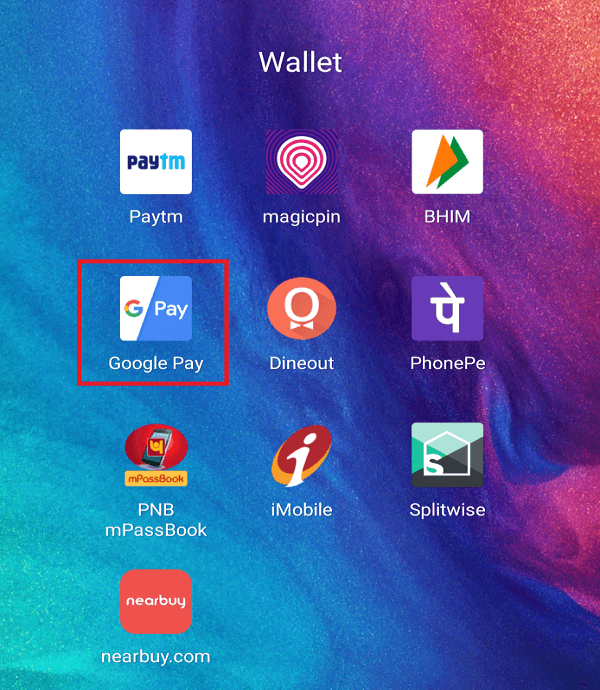
2. روی نماد سه نقطه موجود در گوشه سمت راست بالای صفحه اصلی کلیک کنید.
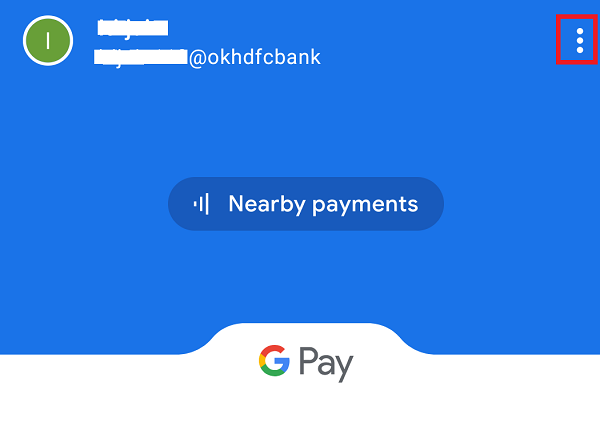
3. منوی کشویی ظاهر می شود. از آن روی Settings کلیک کنید .
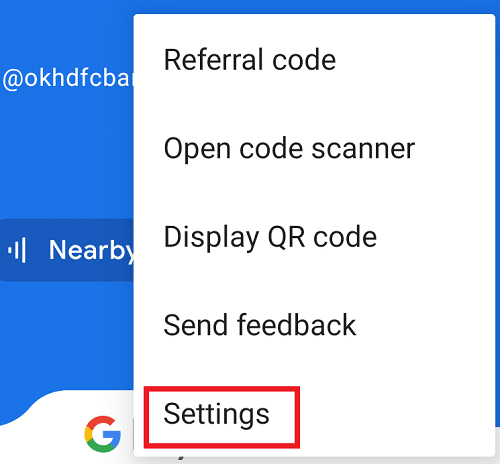
4. Inside Settings، در قسمت Account ، شماره موبایل اضافه شده را مشاهده خواهید کرد . آن را بررسی کنید، اگر درست است یا اشتباه است، سپس با دنبال کردن مراحل زیر آن را تغییر دهید.
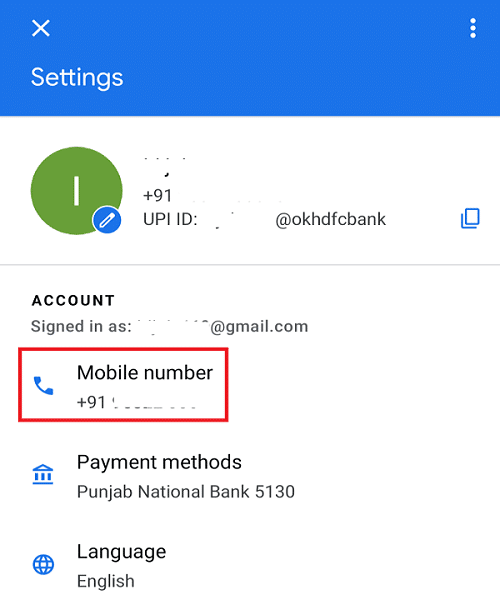
5. روی شماره موبایل ضربه بزنید. صفحه جدیدی باز می شود.
6. بر روی گزینه Change Mobile Number کلیک کنید.
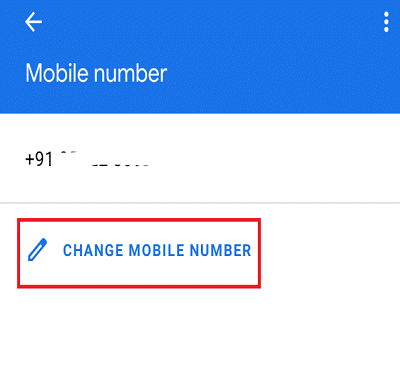
7. شماره موبایل جدید را در فضای مشخص شده وارد کنید و روی نماد بعدی موجود در گوشه سمت راست بالای صفحه کلیک کنید.
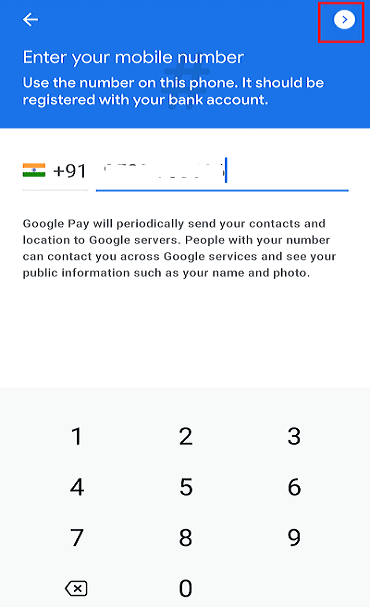
8. OTP دریافت خواهید کرد. OTP را وارد کنید.
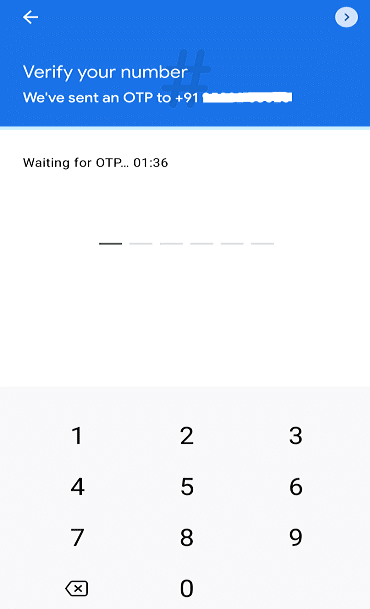
9. هنگامی که OTP شما تأیید شد، شماره جدید اضافه شده در حساب شما منعکس خواهد شد.
پس از انجام مراحل بالا، اکنون ممکن است Google Pay به درستی شروع به کار کند.
روش 2: شماره خود را شارژ کنید
همانطور که همه ما می دانیم، Google Pay از یک شماره تلفن همراه برای پیوند حساب بانکی به Google Pay استفاده می کند. وقتی میخواهید حساب بانکی خود را به Google Pay مرتبط کنید یا میخواهید اطلاعاتی را تغییر دهید، پیامی به بانک ارسال میشود و یک پیام OTP یا تأیید دریافت خواهید کرد . اما ارسال پیام به حساب بانکی شما هزینه دارد. بنابراین، اگر موجودی کافی در سیم کارت خود نداشته باشید، پیام شما ارسال نمی شود و نمی توانید از Google Pay استفاده کنید.
برای رفع این مشکل، باید شماره خود را دوباره شارژ کنید و سپس از Google Pay استفاده کنید. ممکن است خوب شروع به کار کند. اگر باز هم کار نمی کند، ممکن است به دلیل برخی مشکلات شبکه باشد، اگر اینطور است، مراحل ذکر شده بعدی را برای حل آن ادامه دهید.
روش 3: اتصال شبکه خود را بررسی کنید
ممکن است Google Pay به دلیل مشکل شبکه کار نکند. با بررسی آن ممکن است مشکل شما حل شود.
اگر از داده تلفن همراه استفاده می کنید، پس:
اگر از Wi-Fi استفاده می کنید، پس:
پس از تکمیل مراحل بالا، ممکن است Google Pay به خوبی شروع به کار کند و مشکل شما برطرف شود.
روش 4: شیار سیم کارت خود را تغییر دهید
این مشکلی است که مردم معمولاً آن را نادیده می گیرند زیرا به نظر نمی رسد مشکلی باشد. مشکل در شیار سیم کارتی است که سیم کارتی که شماره آن به حساب بانکی شما مرتبط است را در آن قرار داده اید. شماره تلفن همراه حساب Google Pay باید فقط در شیار سیمکارت 1 باشد. اگر در اسلات دوم یا هر شکاف دیگری باشد قطعا مشکل ایجاد می کند. بنابراین، با جابجایی آن به اسلات سیمکارت 1، ممکن است بتوانید مشکل کار نکردن Google Pay را برطرف کنید.
روش 5: سایر جزئیات را بررسی کنید
گاهی اوقات افراد با مشکل تأیید حساب بانکی یا حساب UPI خود مواجه می شوند. آنها ممکن است با این مشکل مواجه شوند زیرا ممکن است اطلاعاتی که شما ارائه کرده اید صحیح نباشد. بنابراین، با بررسی مشخصات حساب بانکی یا حساب UPI ممکن است مشکل برطرف شود.
برای بررسی جزئیات حساب بانکی یا جزئیات حساب UPI مراحل زیر را دنبال کنید:
1. Google Pay را باز کنید.
2. روی نماد سه نقطه موجود در گوشه بالا سمت راست کلیک کنید و تنظیمات را انتخاب کنید.
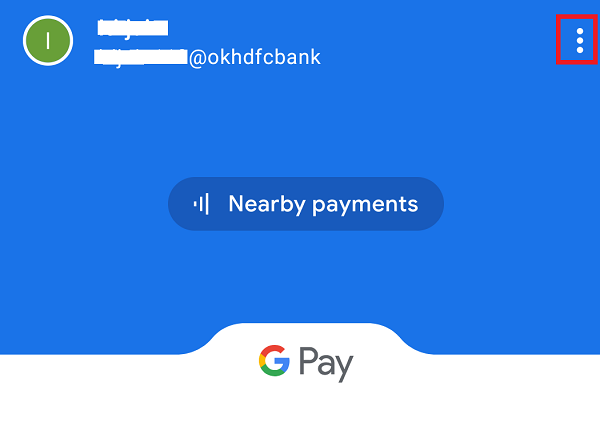
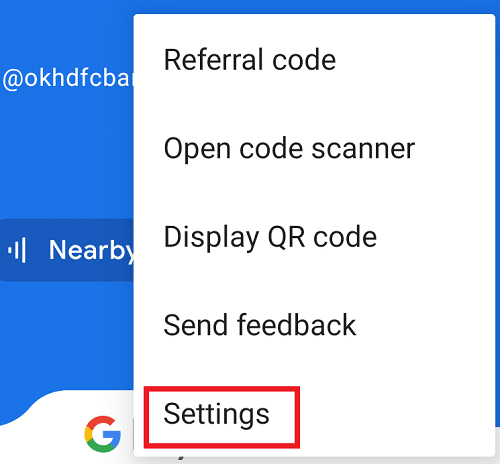
3. در تنظیمات، در بخش حساب، روش های پرداخت را مشاهده خواهید کرد . روی آن کلیک کنید.
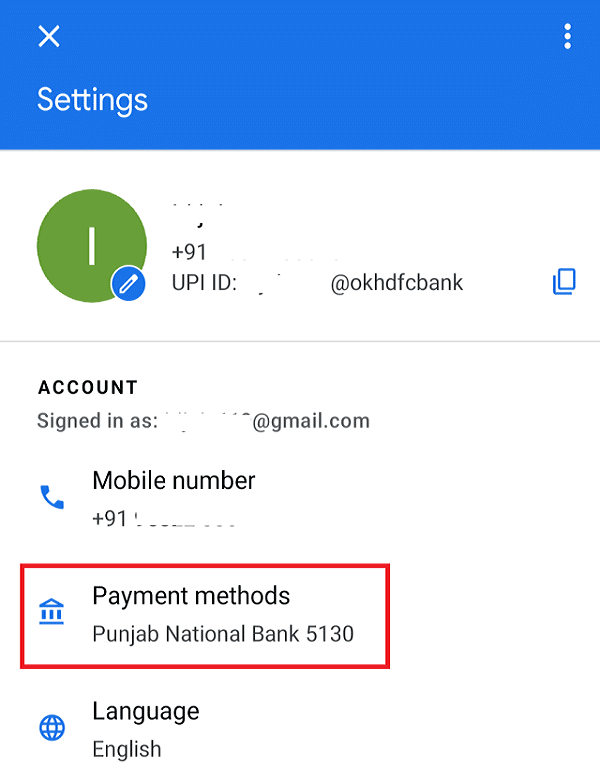
4. اکنون در قسمت روش های پرداخت، روی حساب بانکی اضافه شده کلیک کنید.
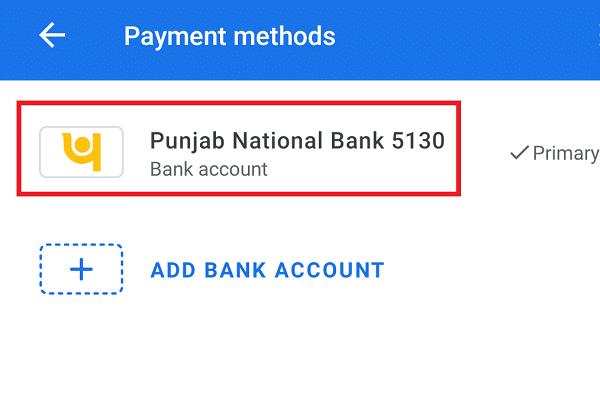
5. صفحه جدیدی باز می شود که حاوی تمام جزئیات حساب بانکی متصل شما است. مطمئن شوید که تمام جزئیات درست هستند.
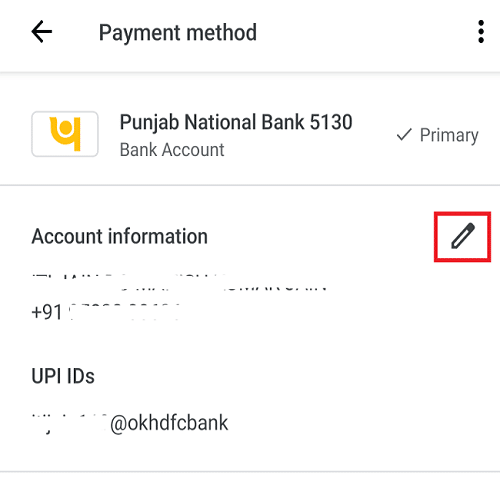
6. اگر اطلاعات صحیح است، روش های بعدی را ادامه دهید، اما اگر اطلاعات نادرست است، می توانید با کلیک بر روی نماد قلم موجود در کنار مشخصات حساب بانکی خود، آن را اصلاح کنید.
پس از اصلاح جزئیات، ببینید آیا میتوانید مشکل کار نکردن Google Pay را برطرف کنید.
روش 6: کش گوگل پی را پاک کنید
هر زمان که Google Pay را اجرا میکنید، برخی از دادهها در حافظه پنهان ذخیره میشوند که بیشتر آنها غیر ضروری هستند. این دادههای غیرضروری به راحتی خراب میشوند به این دلیل که Google Pay به درستی کار نمیکند، یا این دادهها مانع از عملکرد روان Google Pay میشوند. بنابراین، پاک کردن این داده های غیر ضروری کش ضروری است تا Google Pay با مشکل مواجه نشود.
برای پاک کردن دادههای کش Google Pay، مراحل زیر را دنبال کنید:
1.Go به تنظیمات تلفن خود را با کلیک کردن بر روی آیکون تنظیمات.

2. در قسمت تنظیمات، به پایین بروید و به گزینه Apps بروید. در قسمت Apps بر روی گزینه Manage apps کلیک کنید.
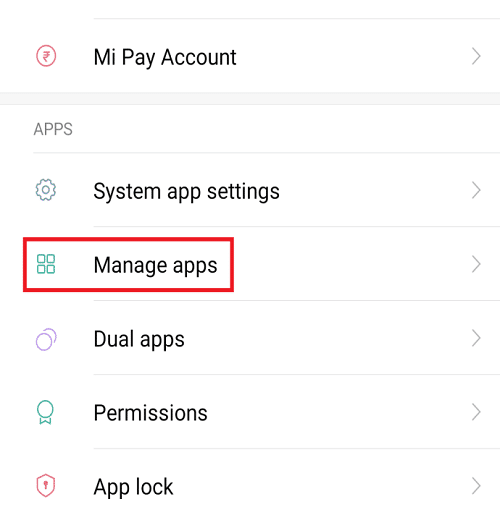
3. لیستی از برنامه های نصب شده را خواهید دید. به دنبال برنامه Google Pay بگردید و روی آن کلیک کنید.
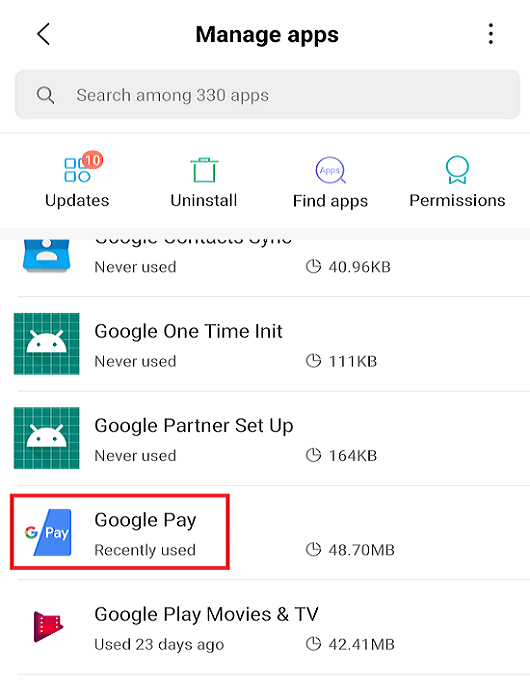
4.در داخل Google Pay، روی گزینه Clear data در پایین صفحه کلیک کنید.

5. روی گزینه Clear cache کلیک کنید تا تمام داده های کش Google Pay پاک شود.
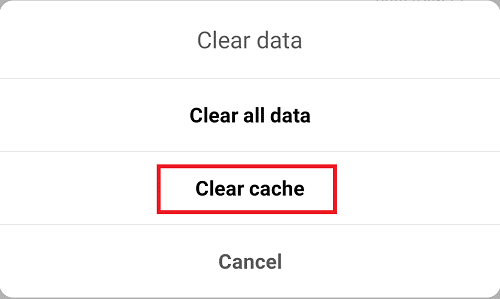
6. یک پاپ آپ تأیید ظاهر می شود. برای ادامه روی دکمه OK کلیک کنید .
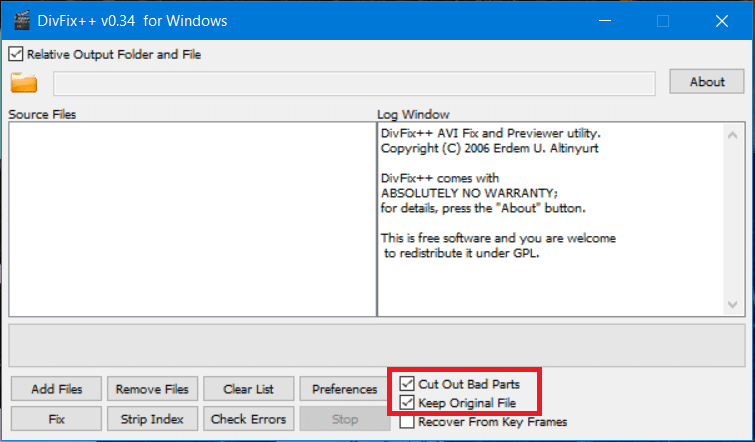
پس از انجام مراحل بالا، دوباره سعی کنید Google pay را اجرا کنید. الان ممکنه خوب کار کنه
روش 7: تمام داده ها را از Google Pay حذف کنید
با حذف تمام دادههای Google Pay و با بازنشانی تنظیمات برنامه، ممکن است به درستی شروع به کار کند زیرا این کار همه دادههای برنامه، تنظیمات و غیره را پاک میکند.
برای حذف تمام دادهها و تنظیمات Google Pay مراحل زیر را دنبال کنید:
1. با کلیک بر روی نماد تنظیمات به تنظیمات گوشی خود بروید .
2. در قسمت تنظیمات، به پایین بروید و به گزینه Apps برسید. در قسمت Apps روی گزینه Manage apps کلیک کنید.
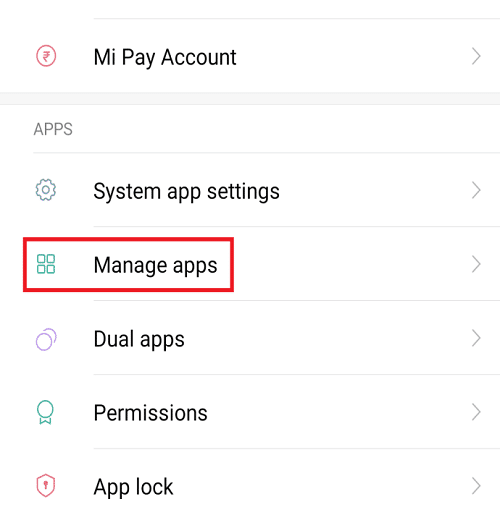
3. لیستی از برنامه های نصب شده را خواهید دید. روی برنامه Google Pay کلیک کنید .
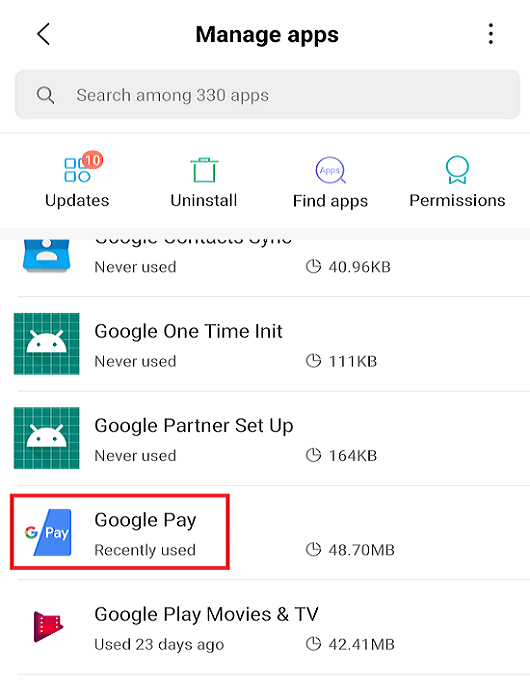
5.در داخل گوگل پی، روی گزینه Clear data کلیک کنید.
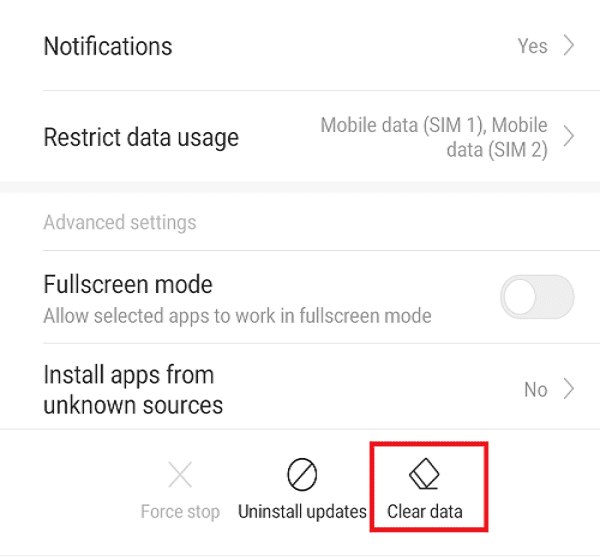
6. منویی باز می شود. روی گزینه Clear all data کلیک کنید تا تمام داده های کش گوگل پی پاک شود.
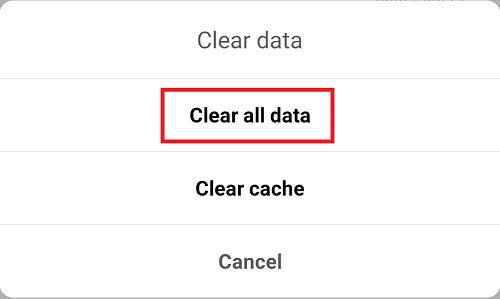
7. یک پاپ آپ تأیید ظاهر می شود. برای ادامه روی دکمه OK کلیک کنید .
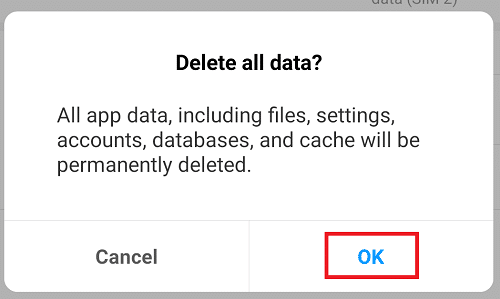
پس از انجام مراحل بالا، دوباره سعی کنید Google pay را اجرا کنید. و این بار ممکن است برنامه Google pay به درستی شروع به کار کند.
روش 8: Google Pay را بهروزرسانی کنید
مشکل کار نکردن Google Pay ممکن است به دلیل برنامه قدیمی Google Pay باشد. اگر مدت زیادی است که Google Pay را بهروزرسانی نکردهاید، ممکن است برنامه آنطور که انتظار میرود کار نکند و برای رفع مشکل، باید برنامه را بهروزرسانی کنید.
برای بهروزرسانی Google Pay مراحل زیر را دنبال کنید:
1. با کلیک بر روی نماد برنامه Play Store به آن بروید.
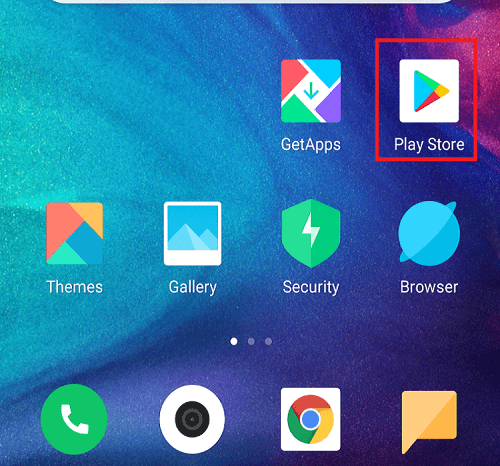
2. روی نماد سه خط موجود در گوشه بالا سمت چپ کلیک کنید.
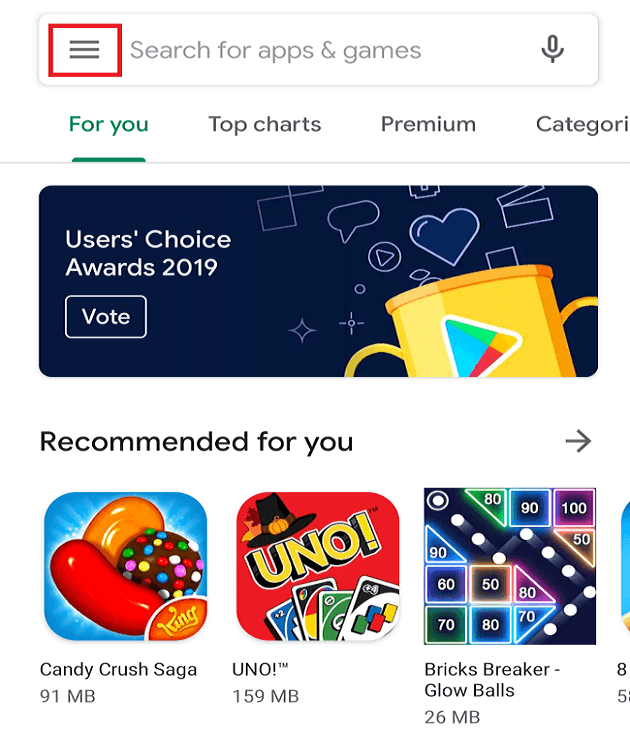
3. از منو روی گزینه My apps & games کلیک کنید.
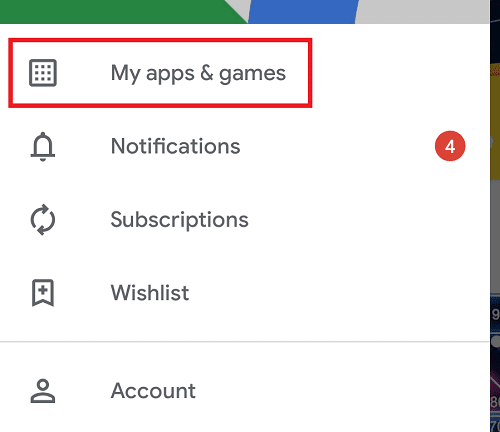
4. لیست تمام برنامه های نصب شده باز می شود. به دنبال برنامه Google Pay بگردید و روی دکمه Update کلیک کنید.
5. پس از اتمام به روز رسانی، گوشی خود را ریستارت کنید.
پس از انجام مراحل بالا، ممکن است بتوانید مشکل کار نکردن Google Pay را برطرف کنید.
روش 9: از گیرنده بخواهید حساب بانکی را اضافه کند
این امکان وجود دارد که شما در حال ارسال پول هستید، اما گیرنده پول دریافت نمی کند. این مشکل ممکن است به این دلیل باشد که گیرنده حساب بانکی خود را با Google Pay خود مرتبط نکرده است. بنابراین، از او بخواهید حساب بانکی را با Google Pay مرتبط کند و سپس دوباره سعی کنید پول ارسال کنید. اکنون، ممکن است مشکل برطرف شود.
روش 10: با بخش مراقبت از مشتریان بانک خود تماس بگیرید
برخی از بانکها اجازه نمیدهند حساب بانکی را به Google Pay اضافه کنند یا حساب را برای افزودن به هر کیف پولی محدود کنند. بنابراین، با تماس با بخش خدمات مشتریان بانک، با مشکل دقیق عدم کارکرد Google Pay خود آشنا خواهید شد. اگر مشکل محدودیت حساب بانکی وجود دارد، باید حساب بانک دیگری را اضافه کنید.
اگر خطای سرور بانک وجود داشته باشد، نمی توانید کاری انجام دهید. فقط باید منتظر بمانید تا سرور دوباره آنلاین شود یا به درستی کار کند و بعد از مدتی دوباره امتحان کنید.
روش 11: با Google Pay تماس بگیرید
اگر چیزی درست نشد، میتوانید از خود Google Pay کمک بگیرید. یک گزینه " راهنما " در برنامه موجود است، می توانید از آن برای گزارش درخواست خود استفاده کنید و در عرض 24 ساعت به آن پاسخ داده خواهد شد.
برای استفاده از گزینه Help Google Pay مراحل زیر را دنبال کنید:
1. Google Pay را باز کنید سپس روی نماد سه نقطه موجود در گوشه سمت راست بالای صفحه اصلی کلیک کنید.

2. منویی باز می شود. از آن روی Settings کلیک کنید .
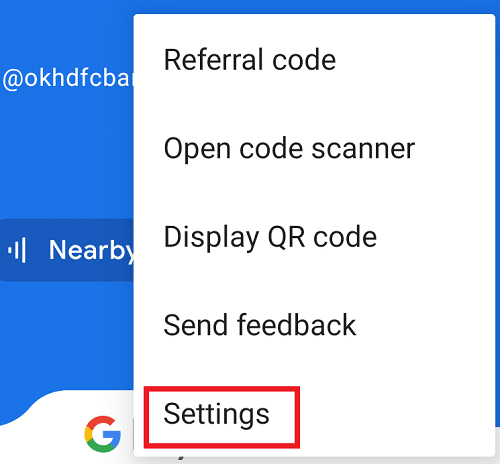
3. در قسمت تنظیمات، به پایین بروید و به دنبال بخش اطلاعات بگردید که در آن گزینه Help & feedback را پیدا خواهید کرد . روی آن کلیک کنید.
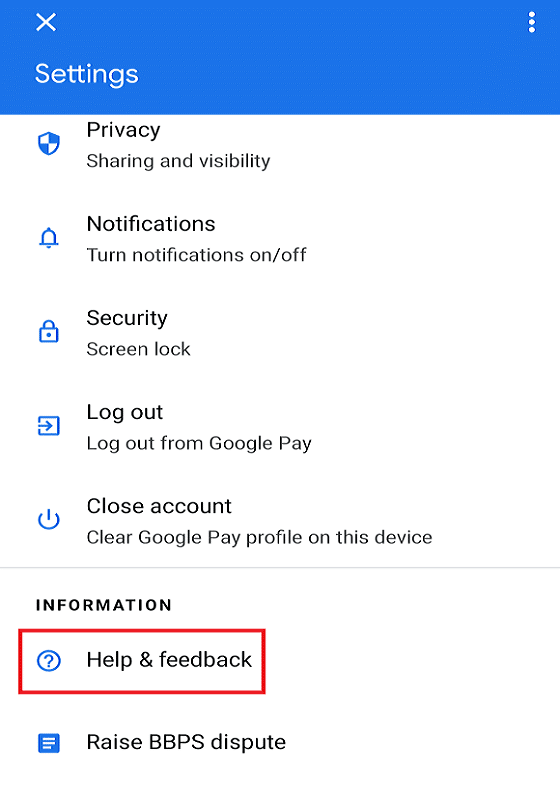
4. گزینه صحیح را برای دریافت راهنمایی انتخاب کنید یا اگر گزینه ای مطابق با درخواست خود پیدا نکردید، مستقیماً روی دکمه تماس کلیک کنید.
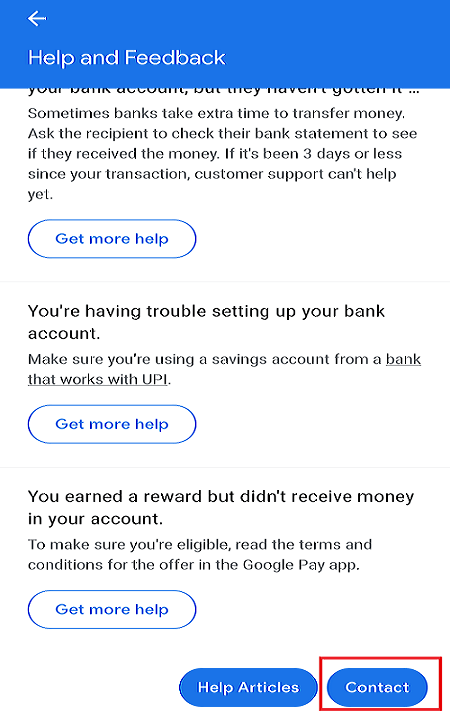
5. Google Pay در عرض 24 ساعت به درخواست شما پاسخ خواهد داد.
توصیه شده:
امیدواریم با استفاده از هر یک از روشها/نکات بالا بتوانید Google Pay را برطرف کنید، مشکلی در دستگاه Android شما کار نمیکند . اما اگر هنوز سؤالی دارید، نگران نباشید فقط آنها را در بخش نظرات ذکر کنید و ما به شما پاسخ خواهیم داد.
زمان آن رسیده است. فضاپیمای کاسینی ناسا پس از یک تور حماسی 13 ساله در اتمسفر زحل آخرین ماموریت خود را انجام داده است.
در دو سالی که از عرضه اپل واچ اصلی می گذرد، این دستگاه از نظر امکاناتی که به دوندگان ارائه می دهد، پیشرفت های زیادی داشته است. اپل واچ
اگر تا به حال با یکی از دوستان یا اعضای خانواده خود درگیر شده اید، ممکن است آنها را از لیست مخاطبین خود در آیفون خود حذف کرده باشید. اما اگر بخواهید چه اتفاقی می افتد
Google Docs از یک پردازشگر متن ساده تا تبدیل شدن به یک ابزار قدرتمند که ویژگیهای متن خلاقانه را در خود جای داده است، راه طولانی را طی کرده است. مثلا،
https://www.youtube.com/watch?v=CtGZBDaLJ50 اینستاگرام جانور عجیبی است. اگرچه بسیار کاربرپسند است، اما برخی از جنبه های آن شما را وادار می کند متوسل شوید
اگر زیاد از فیسبوک مسنجر استفاده میکنید، احتمالاً پیامهای بین خود و دوستانتان را بهطور تصادفی حذف کردهاید. شاید شما سعی می کردید
Canva در ارائه یک تجربه استثنایی به طراحان تازه کار پیشرفت می کند. هر عنصری را که میخواهید در طرحهای خود بگنجانید، به سادگی میکشید و
لینکدین از 27 زبان در سایت خود پشتیبانی می کند. زبان اصلی مورد استفاده در کشوری که هنگام ثبت نام انتخاب میکنید، نمایه پیشفرض LinkedIns شما را تعیین میکند
کوکی ها بسته های کوچکی از داده های ذخیره شده در دستگاه شما هستند که حاوی اطلاعاتی در مورد بازدیدهای وب سایت شما هستند. ذخیره این داده ها می تواند به عنوان سایت راحت باشد
برای کسانی که نمی خواهند پس از چند دقیقه عدم فعالیت، یک صفحه سیاه ساده روی دسکتاپ مک آنها ظاهر شود، گزینه ای برای تنظیم یک صفحه وجود دارد.
تا کجا پیش می روید تا ثابت کنید آن دانشمندان دانا در مورد گرد بودن زمین اشتباه می کنند؟ برای اکثر افراد مسطح، وسعت مخالفت ها نگران کننده است
ببینید، آپلود چیز اشتباه گاهی آسان است. من یک بار تقریباً یک عکس خنده دار سگ را در یک گالری تلفن در این سایت آپلود کردم. امکانش هست دیگه
هنگامی که می خواهید داستان سرایی بصری را در ویدیوها تقویت کنید، تغییر در نرخ فریم یا سرعتی که در آن دنباله ای از تصاویر به طور پیوسته ظاهر می شوند
اگرچه تایپ کردن یادداشت در Google Keep پیشرفتی در روش سنتی قلم و کاغذ است، اما به دلیل قویتر بودن به تدریج کنار گذاشته میشود.
بهروزرسانی: اگر Civ 4 را بازی کردهاید، با موضوع افتتاحیه درخشان بازیها آشنا خواهید شد - Baba Yetu (ما ویدیویی از آن در پایینتر دریافت کردهایم). خبر خوب،
اگر نمیدانید AirTags چگونه شارژ میشود، پاسخ ساده است: آنها نمیتوانند. AirTag ها با باتری های CR2032 کار می کنند که شارژ نمی شوند. AirTag ها روی این کار می کنند
شکلک های متحرک به افزایش تعامل سازنده Twitch با بینندگان کمک می کند. خوشبختانه، شما به طراحی های نرم افزاری پیچیده و فناوری عمیق نیاز ندارید
طرحهای زمینه از پیش تعیین شده، تنظیم ارائههای Google Slide را آسان میکنند، اما گاهی اوقات رنگ طرح زمینه آن چیزی نیست که در ذهن دارید. اگر ارائه شما دارای یک
رانندگان و مسافران Lyft دلایل زیادی برای لغو سواری دارند. برای مسافران، ممکن است راننده بیشتر از این زمان طول بکشد
نام به تنهایی اصول اولیه را به شما می گوید. Gigabit LTE یک استاندارد پهنای باند تلفن همراه است که حداکثر سرعت دانلود نظری آن به نرخ یک گیگابیت می رسد.


















